두 파일 간의 차이점 찾기파일 비교 도구는 종종 여러 파일 쌍을 비교하려는 경우 매우 바쁜 작업이됩니다. 파일 비교 도구를 사용하려면 먼저 전체 파일 소스 경로를 지정한 다음 파일을 비교하거나 결합하기위한 매개 변수를 입력해야합니다. diff-ext 작은 Windows 셸 확장으로마우스 오른쪽 버튼을 클릭하면 나타나는 상황에 맞는 메뉴를 통해 파일 비교 작업을 손쉽게 수행 할 수 있습니다. 자주 사용하는 파일 비교 유틸리티를 마우스 오른쪽 버튼 메뉴 옵션과 연결할 수 있습니다. 와 비교 과 나중에 비교. diff-ext를 설치하면 더 이상 필요하지 않습니다.파일 비교 유틸리티를 시작하고 파일 경로와 매개 변수를 입력하여 비교를 위해 두 파일을 나란히보십시오. Windows 마우스 오른쪽 버튼 클릭 상황에 맞는 메뉴에서 비교할 파일을 마우스 오른쪽 버튼으로 클릭하여 관련 파일 비교 도구에서 파일을 열어서 차이점을 찾으십시오.
양방향 및 3 방향 파일 비교 작업을 모두 지원합니다. 파일 비교 유틸리티를 사용하지 않는 경우 다음 도구 중 하나를 선택할 수 있습니다. DiffMerge, WinMerge, 및 kDiff3. 파일 비교 도구가 설치되면 diff-ext 구성 콘솔을 시작하고 두 비교 방법 모두에 대한 명령을 설정하십시오. 예를 들어 DiffMerge를 확장과 연결하려면 DiffMerge 응용 프로그램 실행 파일의 소스 경로와 파일 비교 매개 변수를 입력하십시오. 유의해야합니다 명령 비교 올바른 파일 비교 매개 변수를 포함해야합니다. 기본 매개 변수가 실패하면 파일 비교 유틸리티 개발자에게 지원되는 파일 비교 매개 변수를 문의하십시오. 당신은 또한 확인할 수 있습니다 폴더 비교 선택한 폴더의 내용을 비교하기위한 컨텍스트 메뉴에 옵션을 추가하려면 확인란을 선택합니다.

완료되면 구성 콘솔을 닫고 파일을 마우스 오른쪽 단추로 클릭 한 후 나중에 비교.
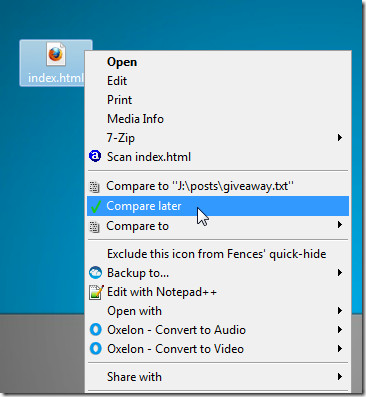
이제 상황에 맞는 메뉴에서 비교할 다음 파일로 이동하십시오. 와 비교 메뉴에서 이전에 선택한 파일을 선택하십시오.
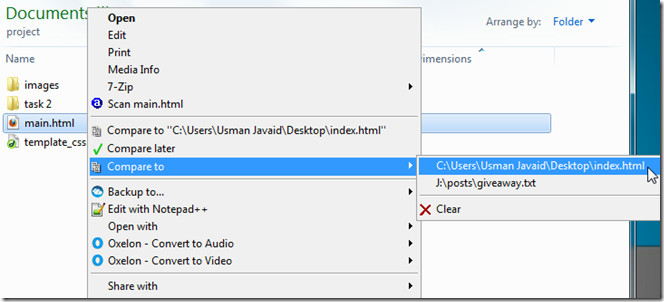
클릭하면 두 파일이 나란히 열립니다.지정된 파일 비교 유틸리티에서. diff-ext는 선택한 파일을 상황에 맞는 메뉴에 저장합니다. 이렇게하면 비교를 위해 다른 버전의 파일을 선택하는 데 많은 시간을 절약 할 수 있습니다.
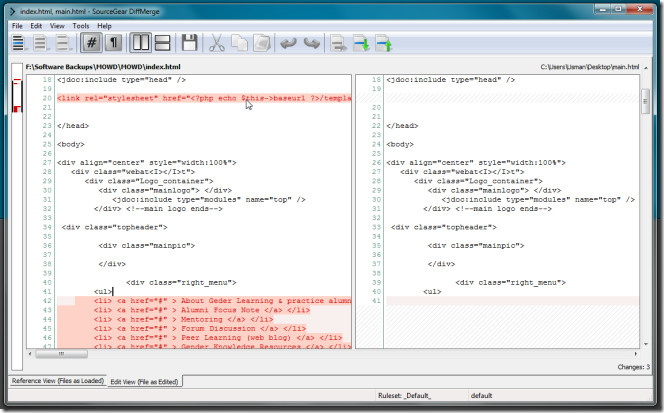
diff-ext는 모든 버전의 Windows에서 작동하는 오픈 소스 응용 프로그램입니다. 32 비트 및 64 비트 OS 버전이 모두 지원됩니다.
diff-ext 다운로드







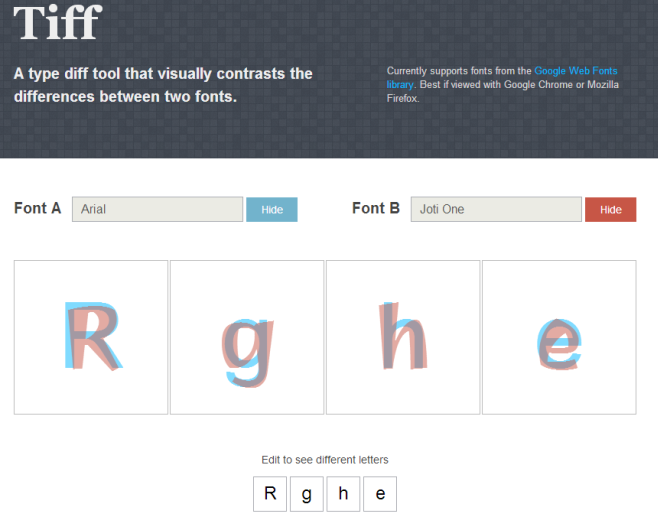





코멘트